本文还有配套的精品资源,点击获取
简介:本教程提供了一种现代的计算机系统安装方法,它使用U盘替代传统光盘作为安装介质。特别适合没有内置光驱或需要快速部署系统的场合。通过使用GHOST系统镜像和WINPE工具,用户可以轻松制作可启动U盘,并利用它安装操作系统。教程详细介绍了从准备U盘到完成系统安装的全过程,包括BIOS设置、系统镜像下载、启动盘制作、分区与安装等步骤,并强调了操作过程中的注意事项,如数据安全和硬件兼容性。
1. U盘装系统的操作全程图解
1.1 简介与优势
在本章中,我们将为您提供一个精炼的介绍和U盘装系统的显著优势。U盘装系统是一种便捷高效的方法,用于在没有光驱或系统光盘的情况下安装操作系统。它利用U盘作为启动介质,允许用户访问WINPE环境,进而进行系统安装或维护。
使用U盘装系统相较于传统的光盘安装,具有快速启动、携带方便、兼容性强等优点。它支持多种操作系统,包括Windows、Linux等,并且在多种硬件平台都可以使用。
1.2 适用场景与限制
1.1节介绍了U盘装系统的概念和优势,接下来我们会探讨它的适用场景和限制。U盘装系统广泛适用于那些需要经常重装系统或在无光驱的笔记本上工作的用户。然而,其使用也存在限制,比如部分老旧电脑可能不支持从U盘启动,或者某些操作系统(如Windows Vista及之前的版本)可能需要特别设置才能从U盘安装。
准备U盘和下载合适的系统安装工具是使用U盘装系统的基本要求。接下来的章节将详细介绍U盘装系统的步骤,从制作启动U盘到系统安装的全过程。
2. U盘装系统方法介绍
2.1 U盘装系统的概念和优势
2.1.1 U盘装系统的定义和工作原理
U盘装系统是指利用一个已创建好的可启动U盘,将操作系统安装在目标计算机上的过程。这一过程允许用户绕过传统DVD或CD-ROM光驱,直接通过USB接口引导计算机,并完成系统的安装。
U盘装系统的工作原理基于BIOS(或UEFI)对启动设备的识别,通常包括以下步骤: 1. 在BIOS中设置USB设备为第一启动项。 2. 从U盘启动计算机后,U盘中的引导加载器(如GRUB或Syslinux)会被执行。 3. 引导加载器随后加载系统安装环境或安装程序到内存中,继续安装过程。
2.1.2 U盘装系统相比于传统光盘装系统的优点
与传统的光盘装系统相比,U盘装系统具有以下几个明显优势: - 速度优势 :U盘的读写速度通常高于光盘,特别是随着USB 3.0及以上的接口普及,U盘在数据传输上更加快速。 - 便携性 :U盘体积小,携带方便,可以轻松制作多份以便在多台机器上使用。 - 更新频繁 :系统安装文件或工具可以频繁更新,而无需重新制作光盘。 - 环境适应性 :由于U盘启动不再依赖于物理光驱,可以在没有光驱的笔记本或平板电脑上安装系统。
2.2 U盘装系统的适用场景和限制
2.2.1 U盘装系统适用的硬件和软件环境
U盘装系统适用于多种硬件环境,但一些基础要求必须满足: - 支持USB启动的计算机,大多数现代计算机都具备此功能。 - BIOS或UEFI支持从USB设备启动,且开启了该功能。 - 需要一个容量至少8GB的USB闪存驱动器。 - 操作系统安装文件,如Windows或Linux的ISO文件。
在软件环境方面,需要以下准备工作: - 下载兼容的操作系统安装镜像文件。 - 使用专门的U盘制作工具将ISO文件写入U盘。 - 准备好计算机的BIOS设置,确保USB设备可以被识别为启动设备。
2.2.2 U盘装系统在不同操作系统中的使用限制
由于不同操作系统对引导加载器和硬件驱动程序的要求不同,U盘装系统在不同的操作系统中会遇到一些限制。例如: - 在安装某些Linux发行版时,可能需要额外的驱动支持以确保硬件兼容性。 - Windows系统在安装时要求分区格式与安装源相匹配,如UEFI系统通常需要使用GPT分区表。 - 对于苹果Mac电脑,由于使用了苹果自己的引导加载器和硬件架构,U盘安装可能需要额外的工具和步骤。
2.3 U盘装系统的基本步骤概述
2.3.1 U盘装系统的准备步骤
在开始U盘装系统之前,需要准备以下几个步骤: 1. 确认目标计算机支持从USB设备启动。 2. 下载合适的操作系统安装镜像文件,例如Windows的 Win7_x64.iso 或 Win10_x64.iso 文件。 3. 选择合适的U盘制作工具,如 Rufus 、 UltraISO 等,根据操作系统选择适合的工具。 4. 准备一个空的U盘,容量建议8GB以上。 5. 从官方渠道下载U盘制作工具,并安装在当前系统中。 6. 按照工具的指示将操作系统的安装镜像文件写入U盘。
2.3.2 U盘装系统的基本流程
U盘装系统的基本流程如下: 1. 将制作好的U盘插入目标计算机的USB端口。 2. 开启或重启计算机,并进入BIOS设置界面。 3. 在BIOS中设置USB设备为第一启动项。 4. 保存设置并退出,计算机将从U盘启动。 5. 根据安装向导的提示进行操作系统的选择和安装。 6. 完成安装后,重启计算机,并再次进入BIOS设置。 7. 将启动顺序恢复为硬盘优先,保存退出后,计算机将从硬盘启动操作系统。
以上是U盘装系统方法的简要介绍和基本步骤,接下来的章节将详细介绍制作可启动U盘的过程以及如何选择和使用GHOST系统镜像文件。
3. 制作可启动U盘
3.1 制作可启动U盘的准备工作
3.1.1 选择合适的U盘
制作可启动U盘时,选择合适的U盘是第一步。理想的U盘应具备以下特点:
存储容量:至少需要4GB以上的空间,因为大多数现代操作系统安装镜像文件都比较大。 读写速度:更快的读写速度可以缩短系统安装时间,特别是在加载安装镜像和执行安装过程时。 品质与耐用性:高质量的U盘能够承受多次反复擦写,更加耐用。
3.1.2 下载并安装U盘制作工具
接下来,下载并安装一个可靠的U盘制作工具。市面上有许多工具可供选择,如Rufus、WinToBootic等。它们通常具有以下特点:
兼容性:支持多种操作系统镜像,包括Windows、Linux和macOS。 易用性:直观的用户界面,简单的制作流程。 功能性:包括格式化、创建可启动盘、自动检测设备等功能。
3.2 制作可启动U盘的具体步骤
3.2.1 使用工具制作可启动U盘
使用U盘制作工具制作可启动U盘是一个简单的过程,以Rufus为例,步骤如下:
插入U盘并运行Rufus工具。 在设备列表中选择你的U盘。 在“引导类型”选项中选择“下载”,并选择适当的选项以匹配你要安装的操作系统。 点击“开始”按钮,并遵循提示进行操作。
为了确保制作过程顺利完成,确保在制作之前备份了U盘中的所有重要数据。
3.2.2 验证U盘是否成功制作
制作完成后,验证U盘是否能够正确引导是至关重要的。这可以通过以下方式进行:
尝试从U盘引导你的计算机。通常需要在启动时按特定的键(如F12或Esc)进入启动菜单。 如果计算机从U盘启动并进入安装界面,则表示U盘制作成功。
3.3 可启动U盘的高级使用技巧
3.3.1 多系统U盘制作方法
随着用户需求的多样化,多系统启动U盘的制作变得越来越流行。这可以通过以下步骤实现:
下载多个操作系统镜像文件,并将其放置在不同的文件夹中。 重复使用U盘制作工具为每个系统创建分区,确保每个分区都标记为活动分区。 将每个系统的镜像文件复制到对应的分区中。 在BIOS设置中,确保能够通过启动菜单选择不同的系统启动项。
3.3.2 U盘启动项的修改和优化
有时,计算机可能无法从可启动U盘启动,这可能是由于启动项的设置不当。要解决这个问题,可以:
进入BIOS设置,查找启动顺序选项。 确保USB设备是列表中的第一个启动项。 调整启动顺序后保存并退出,检查U盘是否能正确引导系统。
另外,还可以对U盘进行优化,以提高其兼容性和启动速度。例如:
使用FAT32或NTFS格式化U盘,取决于你的目标系统。 确保U盘分区对齐,提高读写效率。 更新U盘固件到最新版本,确保最佳性能和兼容性。
以上步骤可以帮助你制作出可靠的可启动U盘,同时确保在紧急情况下能够快速恢复系统。
4. ```
第四章:GHOST系统镜像文件下载与使用
4.1 GHOST系统镜像文件的下载
4.1.1 选择合适的GHOST系统镜像
在下载GHOST系统镜像文件之前,需要明白镜像文件的重要性和使用场合。GHOST系统镜像是一种预先配置好的系统备份文件,可以快速还原整个系统到一个特定的状态。当系统遇到故障或者需要进行格式化时,使用GHOST镜像能够迅速恢复系统,省去重装系统的繁琐步骤。
选择合适的镜像文件时,应当考虑以下因素: - 操作系统版本 :确保下载的镜像文件与你所需的系统版本一致。 - 系统位数 :32位与64位系统在硬件支持上有很大差异,选择错误会导致无法启动。 - 驱动和软件预装 :一些镜像文件预装了常用软件和驱动,可以节省安装时间。 - 安全性 :下载官方或可信任的镜像文件,以避免潜在的安全风险。
4.1.2 下载GHOST系统镜像文件的途径
常见的GHOST系统镜像下载途径包括: - 官方站点 :微软官方网站、操作系统发行版的官方网站。 - 可信赖的第三方站点 :如MSDN I Tell You、IT天空等,它们通常提供纯净无毒的镜像文件。 - 技术论坛和社区 :很多技术论坛提供用户分享的系统镜像,但需注意来源的可靠性。
下载GHOST镜像时,务必使用快下载工具,并检查MD5或SHA1校验码,确保文件的完整性。
4.2 GHOST系统镜像文件的使用
4.2.1 使用GHOST工具进行系统还原
GHOST工具是处理GHOST镜像文件的核心软件,其操作流程如下:
创建启动U盘并启动到WINPE或DOS环境。 运行GHOST工具,通常位于GHOST系统镜像包的同一文件夹内。 在GHOST主界面选择“Local” > “Partition” > “From Image”。 浏览并选择之前下载的GHOST系统镜像文件。 选择目标磁盘及分区,并确认还原操作。
执行还原操作前,请务必确保数据已经备份,因为GHOST还原会覆盖指定分区内的所有数据。
4.2.2 GHOST系统镜像的备份和恢复操作
GHOST镜像不仅可以用于系统恢复,还可以用于备份当前系统状态:
备份操作 :在系统运行正常时,可以使用GHOST工具备份整个系统分区到一个GHOST镜像文件中,以防系统出问题时可以快速还原。 恢复操作 :当系统出现问题时,可以使用镜像文件恢复到备份时的状态。
备份和恢复操作的详细步骤与上面的系统还原类似,区别在于选择的是“Partition” > “To Image”来创建镜像,以及“Local” > “Partition” > “From Image”来恢复镜像。
4.3 GHOST系统镜像文件的进阶应用
4.3.1 GHOST镜像文件的编辑和定制
GHOST镜像文件可以在一定程度上进行编辑和定制,比如添加或删除驱动、预装软件等。但是,直接编辑GHOST文件需要相应的知识和工具,如GHOST Explorer。通过GHOST Explorer可以添加、删除或修改GHOST镜像文件中的文件,但要注意,不当操作有可能损坏镜像。
4.3.2 GHOST镜像文件的安全性与完整性校验
镜像文件的安全性和完整性至关重要,因此在使用GHOST镜像文件之前,应当进行校验。
完整性校验 :一般通过校验文件的MD5或SHA1哈希值来确定文件是否在下载或传输过程中被篡改。可以使用工具如WinMD5Free来计算本地文件的MD5值,然后与官方提供的值进行比对。 安全性检查 :确保镜像文件未被病毒或恶意软件感染,可使用可靠的杀毒软件进行全盘扫描。
遵循上述操作能够提高使用GHOST镜像文件的安全性和可靠性。
以上内容涵盖了第四章关于GHOST系统镜像的下载、使用和进阶应用的详细说明,包括了选择合适的镜像、下载途径、使用GHOST工具进行还原、备份及恢复操作,以及镜像文件的编辑、定制和校验,旨在为读者提供全面的操作指导和优化建议。
# 5. BIOS设置调整与WINPE环境
## 5.1 BIOS设置调整的要点
### 5.1.1 BIOS启动项的设置
在启动计算机时按下特定的热键(通常是 `F2`, `Del` 或 `Esc`),进入BIOS设置界面。在启动项配置(Boot Order)中,可以调整启动设备的优先顺序。通常需要将USB设备设置为第一启动项,以便计算机从制作好的可启动U盘引导启动。确保选择正确的USB设备,这样U盘才能被系统识别并启动到WINPE环境。
### 5.1.2 BIOS安全设置与优化
在BIOS的安全设置中,可以开启安全启动(Secure Boot),这可以防止未授权的操作系统启动,提升系统安全性。同样地,可以禁用快速启动选项,以避免系统在重启时影响到WINPE的加载和使用。此外,关闭一些不必要或老旧的硬件支持选项,如串口、并口等,可以释放系统资源,加快启动速度。
## 5.2 WINPE环境的使用方法
### 5.2.1 WINPE环境的加载和启动
启动到WINPE环境后,一个轻量级的Windows操作系统将会运行,它提供了各种实用工具。加载过程可能需要一些时间,具体时间取决于计算机的硬件配置。加载成功后,即可使用各种系统安装、维护和恢复工具。
### 5.2.2 WINPE中的常用工具和应用
在WINPE环境中,可以找到许多系统安装、维护和恢复所需要的工具,例如磁盘管理工具、网络设置、文件资源管理器等。此外,还可以通过安装额外的扩展包来获取更多专业工具,如分区助手、系统克隆工具等。
## 5.3 WINPE环境下的系统安装操作
### 5.3.1 使用WINPE进行系统安装的步骤
在WINPE环境中,使用"系统安装"程序或工具,选择之前准备好的GHOST系统镜像文件进行系统安装。通常只需按照向导提示选择安装位置、系统类型等选项,然后确认安装即可。安装过程可能需要一段时间,具体时间取决于系统的配置和镜像文件的大小。
### 5.3.2 WINPE环境下的系统维护与修复技巧
在WINPE环境下,除了系统安装外,还可以进行系统维护和修复操作。例如使用系统映像工具进行系统映像的创建和恢复,使用命令提示符(CMD)进行系统文件的检查和修复,或者使用磁盘修复工具对磁盘错误进行修复等。
```mermaid
flowchart LR
A[启动计算机] --> B[进入BIOS设置]
B --> C[设置USB为第一启动项]
C --> D[保存BIOS设置并重启]
D --> E[启动至WINPE环境]
E --> F[使用WINPE工具进行系统安装]
以上就是BIOS设置调整和WINPE环境使用的介绍,接下来的章节将深入探讨系统安装与分区操作的具体步骤和注意事项。
本文还有配套的精品资源,点击获取
简介:本教程提供了一种现代的计算机系统安装方法,它使用U盘替代传统光盘作为安装介质。特别适合没有内置光驱或需要快速部署系统的场合。通过使用GHOST系统镜像和WINPE工具,用户可以轻松制作可启动U盘,并利用它安装操作系统。教程详细介绍了从准备U盘到完成系统安装的全过程,包括BIOS设置、系统镜像下载、启动盘制作、分区与安装等步骤,并强调了操作过程中的注意事项,如数据安全和硬件兼容性。
本文还有配套的精品资源,点击获取